Wie migriere ich Android-Daten auf ein neues Android-Telefon?
Während es sicherlich aufregend ist, ein brandneues Smartphone zu bekommen, ist der Prozess der Telefonmigration ziemlich mühsam. Zu oft verbringen Benutzer viel Zeit und Mühe damit, Android auf ein neues Smartphone zu migrieren. Wenn Sie ohne Datenverlust zu Android auf ein neues Telefon migrieren möchten, können Sie die Unterstützung eines speziellen Tools in Anspruch nehmen. Es gibt viele Möglichkeiten, Android zu Android zu migrieren. In diesem Leitfaden zeigen wir Ihnen, wie Sie Android auf drei verschiedene Arten migrieren können.
Teil 1: Wie migriere ich Android mit Google Drive?
Da Google Drive bereits auf allen Geräten verfügbar ist, kann es problemlos für die Migration von Android zu Android verwendet werden. Zuerst müssen Sie Ihre Daten vom Quellgerät synchronisieren und sich später bei demselben Konto anmelden, um Ihr neues Telefon mit dem Laufwerk zu synchronisieren. Führen Sie die folgenden Schritte aus, um die Telefonmigration mit Google Drive durchzuführen:
1. Gehen Sie zunächst auf dem Quellgerät zu Einstellungen > Sichern & Zurücksetzen und aktivieren Sie die Option „Meine Daten sichern“.

2. Außerdem können Sie die Art der Daten auswählen, die Sie mit Ihrem Google Drive synchronisieren möchten. Sie können einfach die Funktion für die automatische Sicherung aktivieren, um den Speicherplatz auf Google Drive optimal zu nutzen.
3. Warten Sie eine Weile, während Ihr Gerät seinen Inhalt auf dem Laufwerk sichert. Sie können sogar zum Laufwerk Ihres Kontos gehen, um die Sicherung anzuzeigen.
4. Um nun Android auf ein neues Telefon zu migrieren, schalten Sie einfach das Zielgerät ein und fahren Sie mit der Einrichtung fort.
5. Stimmen Sie den Nutzungsbedingungen zu und melden Sie sich bei Ihrem Google-Konto an. Stellen Sie sicher, dass dies dasselbe Konto ist, das mit Ihrem Quellgerät verknüpft ist.
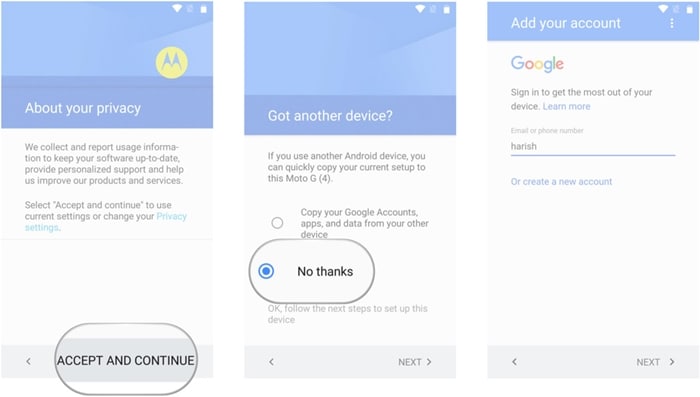
6. Wenn Sie sich bei dem Konto anmelden würden, wird eine Liste der verfügbaren Sicherungsdateien angezeigt. Wählen Sie einfach die letzte Sicherungsdatei aus.
7. Außerdem können Sie hier die Apps auswählen, die Sie wiederherstellen möchten, oder alle Inhalte auf einmal wiederherstellen.
8. Um Android zu Android zu migrieren, klicken Sie einfach auf die Schaltfläche „Wiederherstellen“ und verschieben Sie Ihre Daten von Ihrem alten auf das neue Gerät.
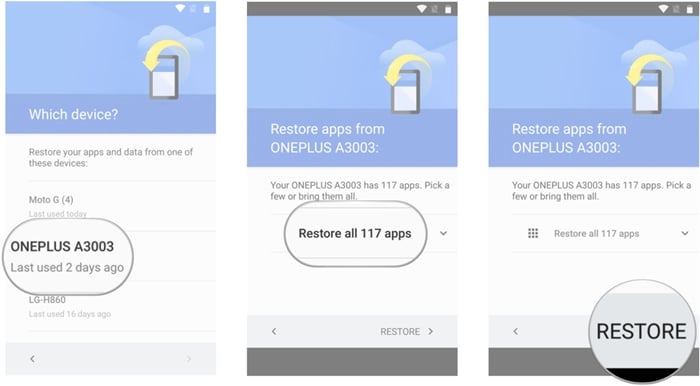
Teil 2: Wie migriere ich Android-Daten mit DrFoneTool – Telefonübertragung?
Eine der sichersten und schnellsten Möglichkeiten, ein Android-Gerät auf ein anderes Telefon zu migrieren, ist die Verwendung von DrFoneTool-Schalter. Es ist mit allen wichtigen Android-, iOS- und Windows-Geräten kompatibel und kann problemlos zur Telefonmigration zwischen verschiedenen Plattformen verwendet werden. Das Tool führt eine direkte Übertragung von Telefon zu Telefon durch. Es kann alle Arten von Daten wie Kontakte, Anrufprotokolle, Lesezeichen, Nachrichten, Fotos, Videos, Musik und mehr auf ein neues Telefon migrieren. Führen Sie die folgenden Schritte aus, um ohne Datenverlust von Android zu Android zu migrieren:

DrFoneTool – Telefonübertragung
Migrieren Sie Android-Daten mit 1 Klick auf ein neues Android-Telefon.
- Einfach, schnell und sicher.
- Verschieben Sie Daten zwischen Geräten mit unterschiedlichen Betriebssystemen, z. B. iOS zu Android.
-
Unterstützt iOS-Geräte, auf denen das neueste iOS 11 ausgeführt wird

- Übertragen Sie Fotos, Textnachrichten, Kontakte, Notizen und viele andere Dateitypen.
- Unterstützt über 8000+ Android-Geräte. Funktioniert für alle Modelle von iPhone, iPad und iPod.
1. Laden Sie zunächst DrFoneTool – Telefonübertragung auf Ihren Windows-PC oder Mac von der offiziellen Website herunter. Um die Android-Telefonmigration durchzuführen, verbinden Sie Ihr altes und neues Gerät mit dem System und warten Sie, bis sie erkannt werden.
2. Starten Sie das DrFoneTool-Toolkit und wählen Sie auf dem Begrüßungsbildschirm die Option „Wechseln“. Stellen Sie sicher, dass beide Geräte sicher mit Ihrem System verbunden sind.

3. Dadurch wird die folgende Schnittstelle bereitgestellt. Wie Sie sehen können, erkennt DrFoneTool intuitiv das Quell- und das Zielgerät. Sie können jedoch auch auf die Schaltfläche „Flip“ klicken, um die Position der Geräte auszutauschen.

4. Wählen Sie die Art der Daten aus, die Sie vom Quell- auf das Zielgerät verschieben möchten. Sie können sogar den gesamten Inhalt auf dem Zielgerät löschen, indem Sie die Option „Daten vor dem Kopieren löschen“ auswählen.
5. Nachdem Sie den Datentyp ausgewählt haben, den Sie verschieben möchten, klicken Sie auf die Schaltfläche „Übertragung starten“. Dadurch wird der Telefonmigrationsprozess eingeleitet, indem Ihre ausgewählten Inhalte auf das Zielgerät verschoben werden.

6. Warten Sie eine Weile, da DrFoneTool das Android-Gerät auf jedes andere Telefon migrieren wird. Schließen Sie dieses Fenster nicht und trennen Sie das Gerät während dieser Phase nicht.
7. Sobald Ihr Android auf ein neues Telefon migriert ist, werden Sie durch die Anzeige der folgenden Eingabeaufforderung benachrichtigt.
Das ist es! Nachdem Sie diese Schritte ausgeführt haben, können Sie Android problemlos auf Android migrieren. Trennen Sie Ihre Geräte einfach sicher und verwenden Sie sie so, wie Sie möchten.
Teil 3: Wie migriere ich Android-Daten manuell?
Durch die Verwendung von DrFoneTool Switch oder Google Drive können Sie die Telefonmigration mühelos durchführen. Wenn auf Ihrem Laufwerk jedoch kein freier Speicherplatz vorhanden ist und Sie Android manuell migrieren möchten, können Sie es auch zum Laufen bringen. Im Folgenden finden Sie einige Möglichkeiten, Android mit verschiedenen Tools und Techniken auf Android zu migrieren.
Kontakte, Google Mail, Fit Data, Play Store usw.
Um wichtige Inhalte des Android-Geräts wie Kontakte, Google Fit-Daten, Google Play Store-Daten, Musikdaten usw. zu migrieren, können Sie zum jeweiligen Konto gehen und die Synchronisierungsoption aktivieren. Später können Sie dasselbe Konto verwenden und diese Dateien mit dem neuen Gerät synchronisieren.
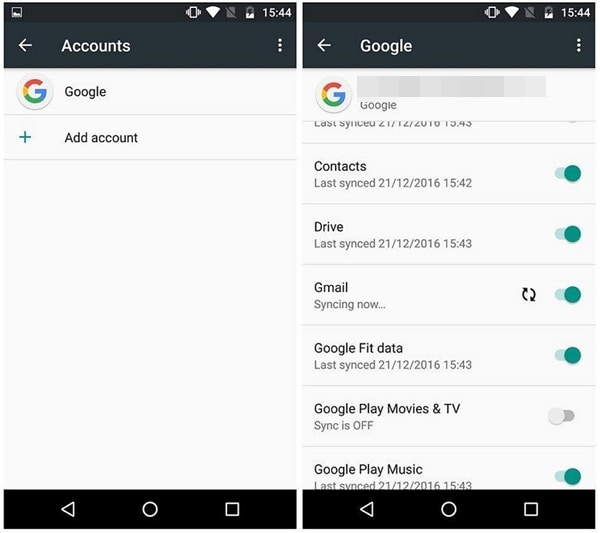
SMS-Übertragung
Es gibt viele Möglichkeiten, Ihre Nachrichten von einem Gerät auf ein anderes zu verschieben. Laden Sie einfach eine zuverlässige App zum Sichern und Wiederherstellen von SMS aus dem Google Play Store herunter und synchronisieren Sie Ihre Nachrichten. Installieren Sie die App auf dem neuen Gerät, um die Telefonmigration abzuschließen.
Download-URL für SMS-Sicherung und -Wiederherstellung: https://play.google.com/store/apps/details?id=com.riteshsahu.SMSBackupRestore&hl=en
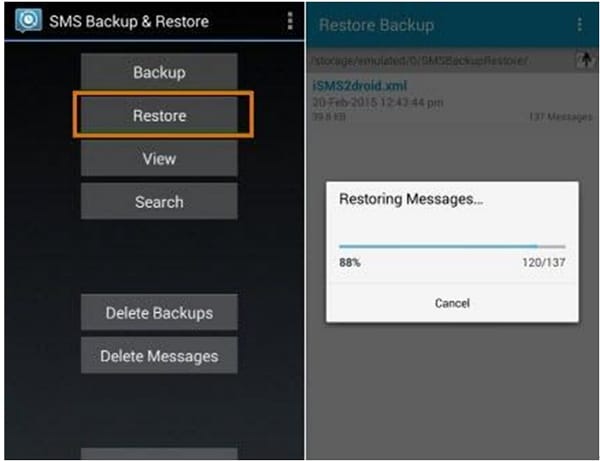
Medieninhalt
Der intelligenteste Weg, Ihre Mediendateien (wie Fotos, Videos, Musik usw.) auf ein neues Telefon zu migrieren, besteht darin, sie mit Google Drive zu synchronisieren. Wenn Ihr Laufwerk über begrenzten freien Speicherplatz verfügt, müssen Sie diese Daten manuell übertragen. Verbinden Sie Ihr Gerät mit Ihrem System und öffnen Sie dessen Speicher. Von hier aus können Sie die Dateien mit Ihren Medieninhalten manuell kopieren und an einem sicheren Ort (oder direkt im Speicher des neuen Geräts) einfügen.
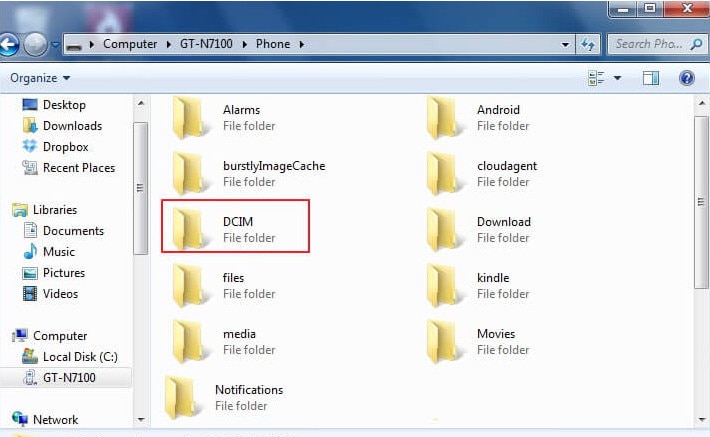
Apps übertragen
Sie können auch Ihre wichtigen Apps verschieben, während Sie die Telefonmigration durchführen. Es gibt spezielle Lösungen von Drittanbietern, die Sie dafür verwenden können. Helium kann Ihnen beispielsweise dabei helfen, Ihre wichtigen Apps und App-Daten von einem Gerät auf ein anderes zu verschieben.
Helium-Download-URL: https://play.google.com/store/apps/details?id=com.koushikdutta.backup&hl=en
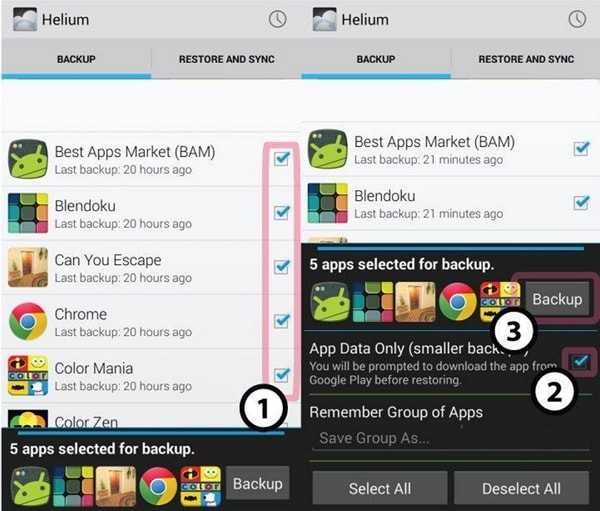
Lesezeichen und Passwörter
Wenn Sie Google Chrome zum Speichern Ihrer Passwörter und Lesezeichen verwenden, können Sie diese Inhalte auch auf Android migrieren. Gehen Sie einfach zu den Google-Einstellungen auf dem Gerät und aktivieren Sie die Option „Smart Lock für Passwörter“. Auf diese Weise müssen Sie Ihre Passwörter nicht immer wieder eingeben.
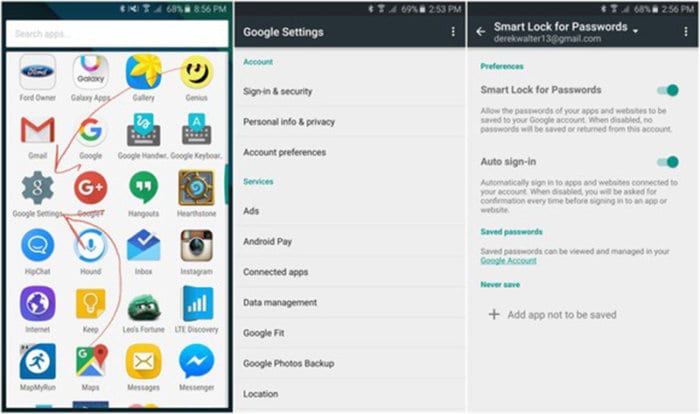
Wie Sie sehen können, wird die manuelle Telefonmigrationsmethode viel Zeit und Mühe von Ihnen in Anspruch nehmen. Daher empfehlen wir die Verwendung von DrFoneTool Switch, um ohne Datenverlust von Android zu Android zu migrieren. Es ist ein äußerst sicheres und zuverlässiges Tool, mit dem Sie Android problemlos auf jede andere Plattform migrieren können.
Neueste Artikel

